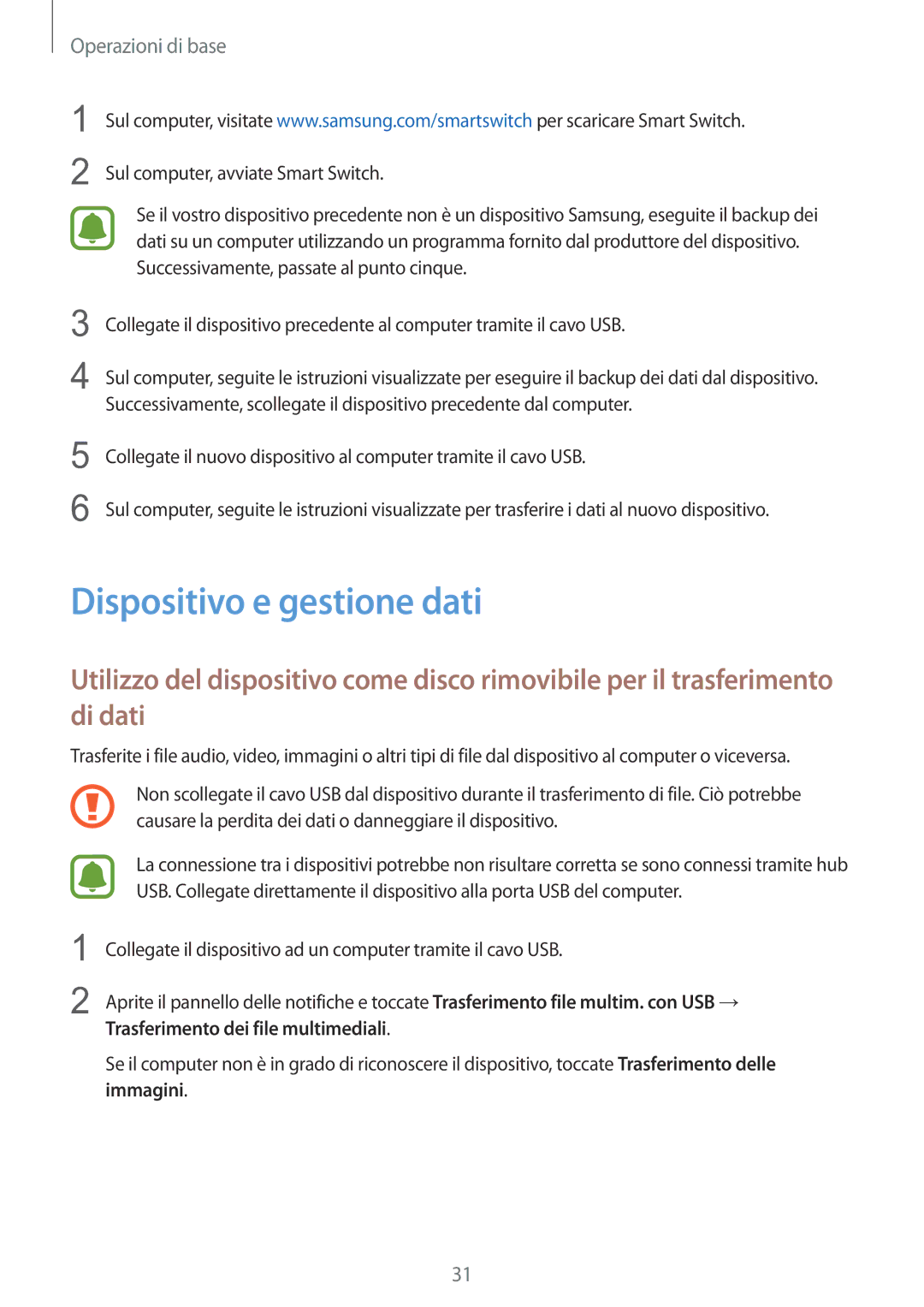Operazioni di base
1
2
Sul computer, visitate www.samsung.com/smartswitch per scaricare Smart Switch.
Sul computer, avviate Smart Switch.
Se il vostro dispositivo precedente non è un dispositivo Samsung, eseguite il backup dei dati su un computer utilizzando un programma fornito dal produttore del dispositivo. Successivamente, passate al punto cinque.
3
4
Collegate il dispositivo precedente al computer tramite il cavo USB.
Sul computer, seguite le istruzioni visualizzate per eseguire il backup dei dati dal dispositivo. Successivamente, scollegate il dispositivo precedente dal computer.
5
6
Collegate il nuovo dispositivo al computer tramite il cavo USB.
Sul computer, seguite le istruzioni visualizzate per trasferire i dati al nuovo dispositivo.
Dispositivo e gestione dati
Utilizzo del dispositivo come disco rimovibile per il trasferimento di dati
Trasferite i file audio, video, immagini o altri tipi di file dal dispositivo al computer o viceversa.
1
2
Non scollegate il cavo USB dal dispositivo durante il trasferimento di file. Ciò potrebbe causare la perdita dei dati o danneggiare il dispositivo.
La connessione tra i dispositivi potrebbe non risultare corretta se sono connessi tramite hub USB. Collegate direttamente il dispositivo alla porta USB del computer.
Collegate il dispositivo ad un computer tramite il cavo USB.
Aprite il pannello delle notifiche e toccate Trasferimento file multim. con USB →
Trasferimento dei file multimediali.
Se il computer non è in grado di riconoscere il dispositivo, toccate Trasferimento delle immagini.
31